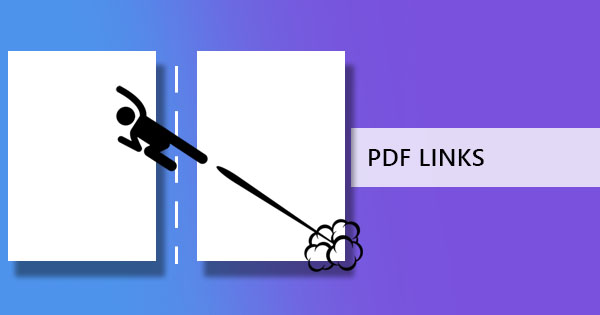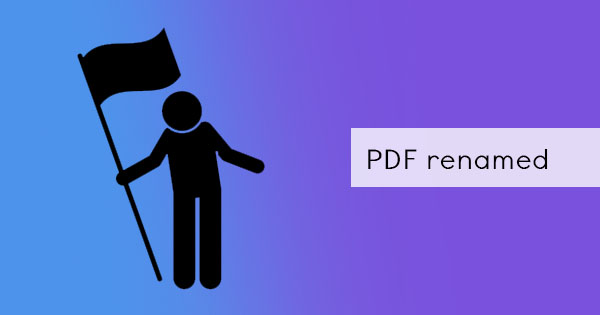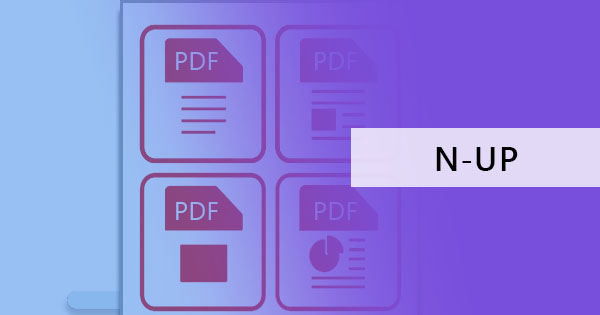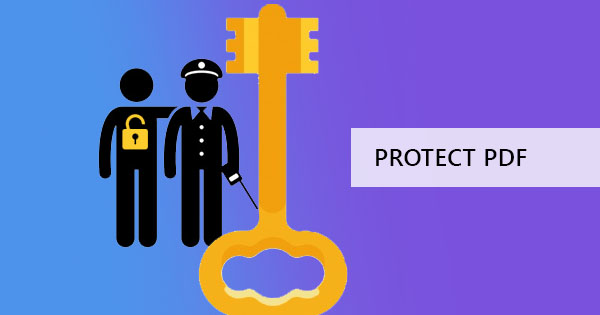
Soubory PDF jsou skvělé. Vyhovuje tomuto věku bezpapírových transakcí, minimalizuje nesoulad dat se svými neupravitelnými funkcemi a osvědčil se jako hodnotný, protože řeší problémy s vykreslováním. Přestože dostupnost těchto stabilních dokumentů usnadnila mnoho životů, tento nádherný vynález může být také noční můrou pro nevyžádané diváky, pokud nechcete & rsquo; t udržujte své soubory navíc chráněné! Dobrá věc tam & rsquo; s možnost pro vás chránit a přidat heslo k vašim PDF souborům a nyní to můžete udělat, i když don & rsquo; t mít předplatné Adobe!
& nbsp;
Co je to šifrování a jak to děláte?
Šifrování je termín používaný v případě, že zprávu nebo informace mohou vidět pouze autorizované strany nebo jinými slovy, zadání hesla do souboru PDF. Tento proces se může zdát trochu komplikované pro některé nováčky, ale můžete to udělat snadno bez znalosti programování a to & rsquo; s není tak těžké jako to, co & rsquo; jsem viděl v detektivních filmech.
Přidání hesla lze provést v běžných výchozích programech nebo online aplikacích. Většina PDF čteček a bezplatné PDF konvertory poskytují tuto službu. Ve skutečnosti,Deft PDF má tento nástroj, který vám výrazně ušetří čas a peníze, protože to & rsquo; s zdarma!
& nbsp;
Uzamknutí souborů pomocí Deft PDF Online
Zašifrujte svůj soubor bezpečně online a nechte tyto starosti pryč!Deft PDF uchovává vaše soubory v soukromí a automaticky je odstraní po 5 hodinách. Pouhými několika kliknutími budete moci zašifrovat svůj soubor během několika sekund pomocí následujících tří jednoduchých kroků:
& nbsp;
Krok jedna:Nahrát soubory
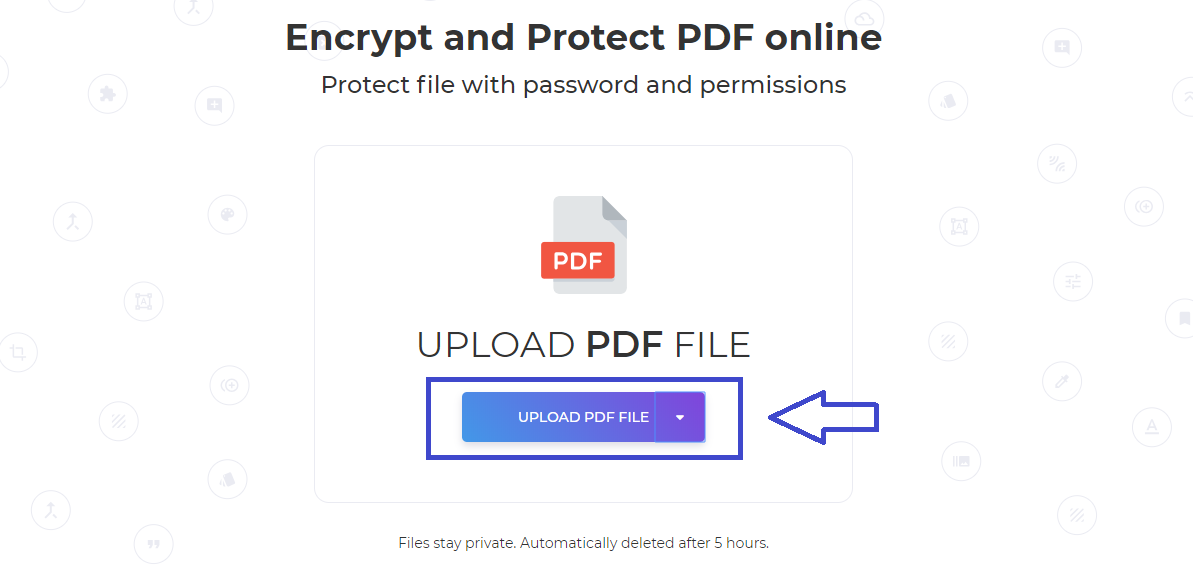
& nbsp;
Krok dva: Jakmile je soubor nahrán, zadejte SILNÝheslo
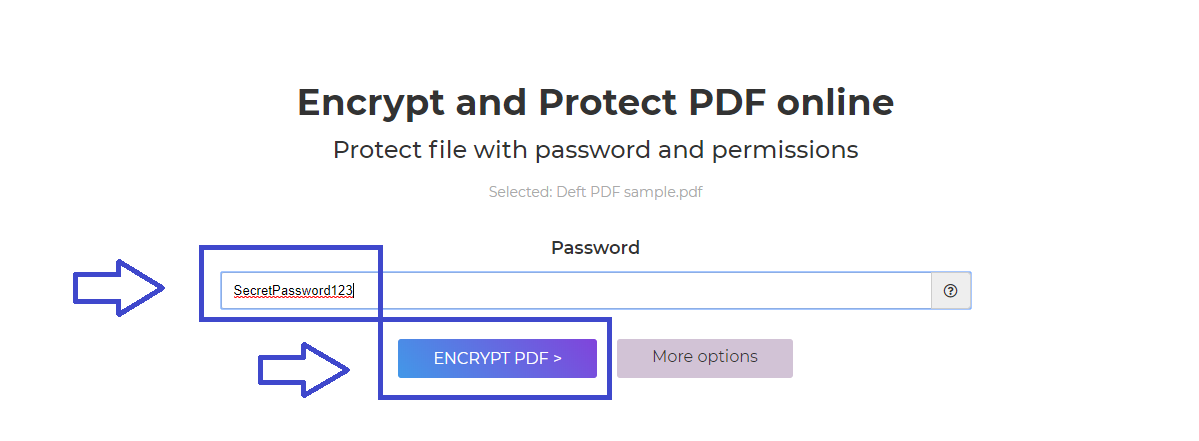
& nbsp;
Krok tři:Zachránit! Můžete jej buď stáhnout, přidat do svého Dropboxu nebo do jednotky Google.
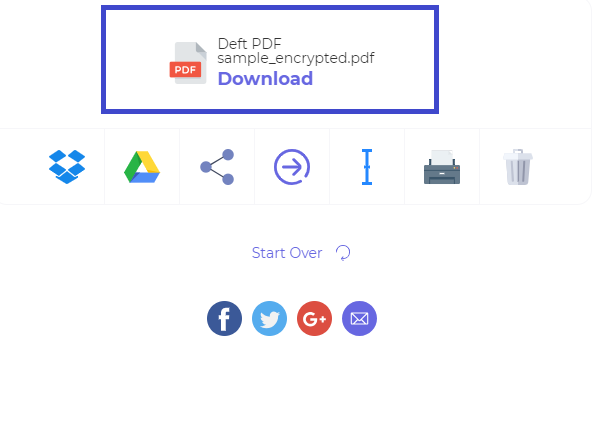
Že & rsquo; to, jak snadné jezašifrovat soubor pomocí DeftPDF. Just make sure to write down your heslo and remember it well because once you’ve encrypted it, it stays strongly locked in without your secret word!
& nbsp;
Ochrana heslem PDF do aplikace Word Offline
Online PDF editory jsou skvělé a tam & rsquo; to není lepší volba, než je používat, ale tam & rsquo; s také dlouhou cestu na to, jak můžete tajně přidat šifrování offline a to & rsquo; s přímo ve vašem výchozím počítačových programech & ndash; pomocí aplikace Microsoft Word.
Tak jak to děláš? Otevřete program Microsoft Word a otevřete soubor PDF. Měli byste být schopni získat oznámení, které se objeví jako fotografie níže, která vás jednoduše požádá o svolení říct, že je v pořádku převést soubory jako upravitelný dokument aplikace Word. Klikněte& ldquo; OK & rdquo; a váš soubor bude zpracován pro zobrazení v aplikaci Word.
& nbsp;

& nbsp;
Jakmile je soubor PDF otevřen, klikněte na & ldquo;Uložit& rdquo; s vaším novým názvem souboru. Změnit& amp; #39;;”Uložit as Type” do& rdquo; PDF & rdquo; pak klikněte na tlačítko& rdquo; Možnosti & rdquo; otevřete pokročilá nastavení.
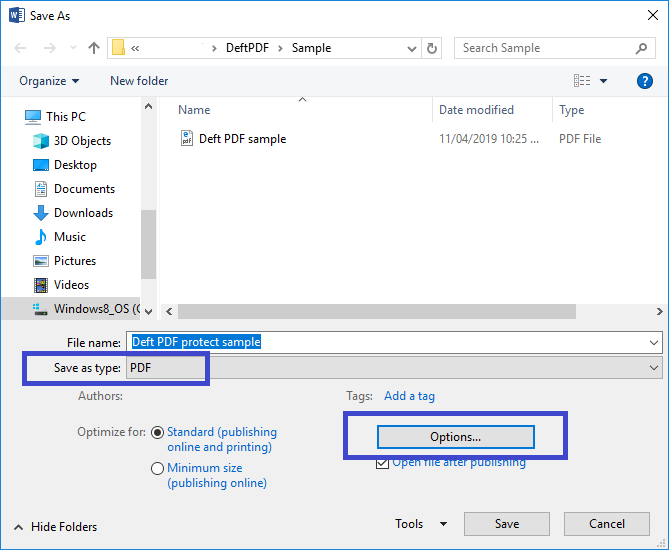
& nbsp;
Zde najdete další vlastnosti, které vám umožní uložit podle vašich preferencí. Zaškrtněte políčko s uvedením & ldquo;Encrypt the document with a heslo& rdquo; a klikněte na & ldquo;OK.” Another pop-up window will appear, asking you for your secret heslo. Just type it in, click “OK” and you’re ready to go!& nbsp;
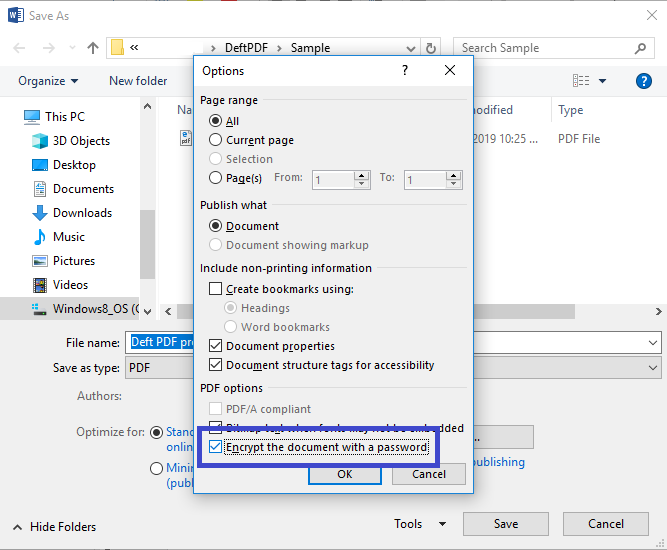
& nbsp;
I když se jedná o další proces, který můžeme naučit chránit váš PDF soubor, nemůžeme zaručit, že zůstane ve formátu a rozvržení, které se vám líbí. Někdy převod PDF do aplikace Word vám poskytne různé výsledky, zejména pokud má grafiku, grafy nebo fotografie.
Další poznámka, pokud je váš problém naopak a vy & rsquo; chcete odstranit zámek v souboru, zkuste použítDeft PDF heslo remover. To by také mohlo ušetřit čas a peníze, protože to & rsquo; s zcela zdarma!